نحوه اضافه کردن یادداشت ها و ایجاد وظایف در Outlook.com
اگر از Outlook.com استفاده می کنید ، می توانید یادداشت ها(add Notes ) را اضافه کنید و از رابط وب، Tasks ایجاد کنید . ( create Tasks)همه این موارد اضافی در صندوق پستی شما ذخیره می شوند تا بتوانید از هر کجا به آنها دسترسی داشته باشید. این مقاله نشان می دهد که چگونه می توانید یادداشت اضافه کنید یا یک کار در صندوق پست Outlook خود ایجاد کنید.(Outlook)
قبل از شروع کار با این راهنماها، باید دو چیز مهم را بدانید. همه کارهایی که ایجاد میکنید در OneNote ذخیره نمیشوند . همانطور که قبلاً گفتم، برای یافتن یادداشت های خود باید صندوق پست Outlook را باز کنید. (Outlook)در مرحله دوم، شما می توانید تمام وظایف را در Microsoft To-Do پیدا کنید.
نحوه اضافه کردن یادداشت ها در Outlook.com
برای افزودن یادداشت در Outlook.com ، این مراحل را دنبال کنید-
- به حساب Outlook خود وارد شوید.
- روی نماد فید OneNote(OneNote feed) که در نوار منوی بالایی قابل مشاهده است کلیک کنید.
- روی دکمه افزودن یادداشت(Add a note) کلیک کنید.
- شروع به تایپ یادداشت خود کنید.
ابتدا باید به حساب Outlook یا Hotmail خود وارد شوید. سپس روی نماد فید OneNote (OneNote feed ) که در نوار منوی بالایی قابل مشاهده است کلیک کنید. می توانید آن را قبل از نماد چرخ دنده تنظیمات ببینید.
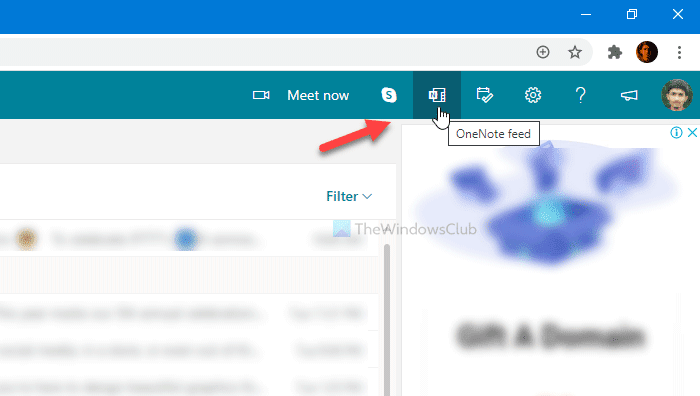
پس از آن، روی دکمه افزودن یادداشت (Add a note ) کلیک کنید و شروع به تایپ یادداشت های خود کنید.
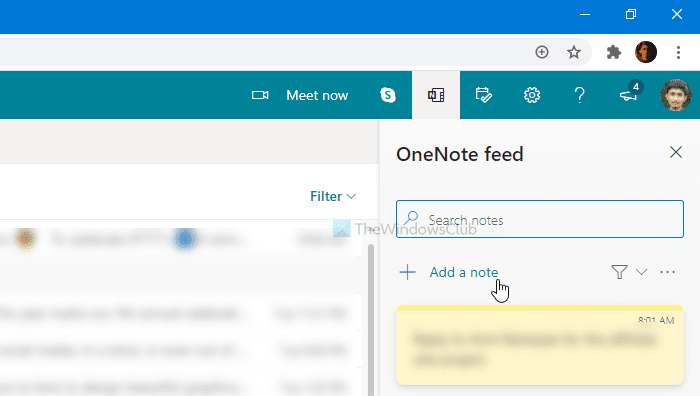
چگونه تمام یادداشت ها را در Outlook پیدا کنیم؟
دو راه برای یافتن تمام یادداشتهای ایجاد شده قبلی در Outlook وجود دارد. ابتدا(First) ، میتوانید روی همان نماد فید OneNote (OneNote feed ) در نوار منوی بالایی کلیک کنید. دوم(Second) ، می توانید پوشه Notes را در صندوق پستی Outlook خود پیدا کنید.
ویژگی های Outlook Notes
برخی از ویژگی های ضروری برای شما گنجانده شده است که در زیر به برخی از آنها اشاره شده است.
- برای برجسته کردن متون می توانید از پررنگ، ایتالیک، زیر خط و خط خطی استفاده کنید.
- یک لیست نقطه بولت ایجاد کنید.
- می توانید تصاویر را از رایانه خود به یادداشت خود وارد کنید.
- می توانید از رنگ های مختلف برای برجسته کردن یک یادداشت استفاده کنید.
اگر می خواهید یادداشتی را حذف کنید، ابتدا آن را باز کنید و روی نماد سه نقطه کلیک کنید. پس از آن گزینه Delete note را انتخاب کنید.
نحوه ایجاد Tasks در Outlook.com
برای ایجاد Tasks در Outlook.com ، این مراحل را دنبال کنید-
- وارد حساب Outlook خود شوید.
- بر روی دکمه My Day کلیک کنید.
- به تب To Do بروید.
- روی دکمه Add a task کلیک کنید.
- شروع به تایپ وظایف خود کنید.
بیایید نسخه دقیق این مراحل را بررسی کنیم.
ابتدا باید به حساب Outlook یا Hotmail خود وارد شوید و روی نماد My Day که در نوار منوی بالایی قابل مشاهده است کلیک کنید. در مرحله بعد، از تب Calendar به برگه To Do بروید و روی دکمه Add a task کلیک کنید.
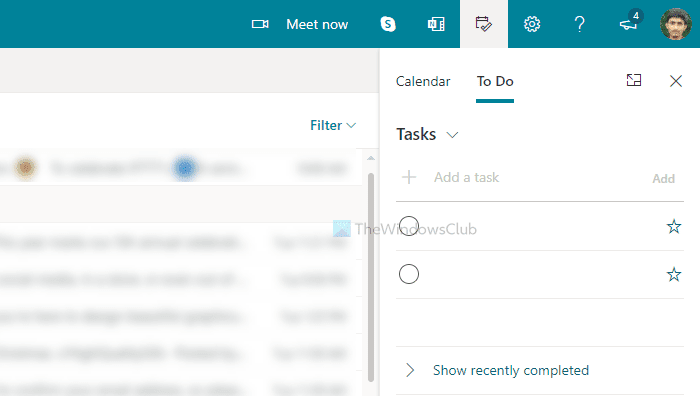
سپس، می توانید شروع به تایپ وظایف خود کنید.
همانطور که قبلاً گفتم، با Microsoft To Do همگام شده است. بنابراین، هر زمان که روی Manage all tasks یا چیزی شبیه به آن کلیک کنید، رابط کاربری Microsoft To Do باز می شود.
همین!
Related posts
Outlook.com ایمیل دریافت نمی کند یا ارسال نمی کند
نحوه برنامه ریزی یک ایمیل در Outlook.com با استفاده از Send Later button
نمی توانید فایل ها را به ایمیل در برنامه Outlook.com or Desktop متصل کنید [ثابت]
نحوه ارسال ایمیل یا غیر فعال کردن حمل و نقل غیر مجاز در Outlook.com
چگونه به استفاده از Gmail From Outlook.com interface
پیام خطا در بارگذاری Outlook error در Android mobile
Customize و Outlook.com experience خود را شخصی سازی کنید
Organize Outlook.com inbox با Archive، Sweep، و Move ابزار
چگونه به طور خودکار ایمیل در Outlook.com ترجمه
Convert NSF به PST با استفاده از NSF رایگان به PST converter ابزار
Outlook Login: چگونه محکم به Outlook.com امضا
نحوه حذف یا بستن Outlook.com email حساب دائمی
نحوه اضافه کردن یک جدول در Gmail and Outlook email messages
نحوه نصب Outlook در Web به عنوان Progressive Web App
mail client فعلی نمی تواند messaging request - Outlook error را برآورده کند
چگونه برای ایجاد و تنظیم یک حساب Outlook.com email
Outlook Error 80041004 همگام سازی folder hierarchy شما
چگونه Junk Email Folder را در Outlook خالی کنید
چگونه Outlook download تمام ایمیل ها از سرور
چگونه برای به اشتراک گذاشتن Calendar در Outlook
